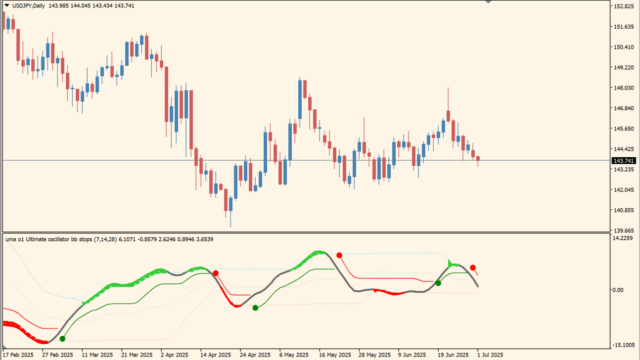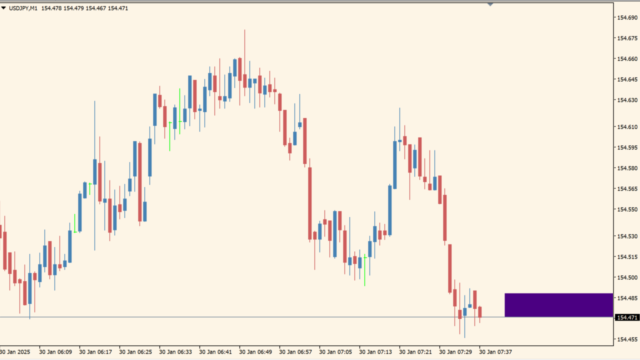2つのオシレーターと、上位時間の相場状況を示すマトリックスでエントリータイミングを教えてくれるサインツールです。
ChangeToEAなどを使ってFX取引の自動化が可能ですが、このサインツールのメインであるマトリックス判断はサインに考慮されていないので、完全自動化はおすすめしません。
サインツール利用方法
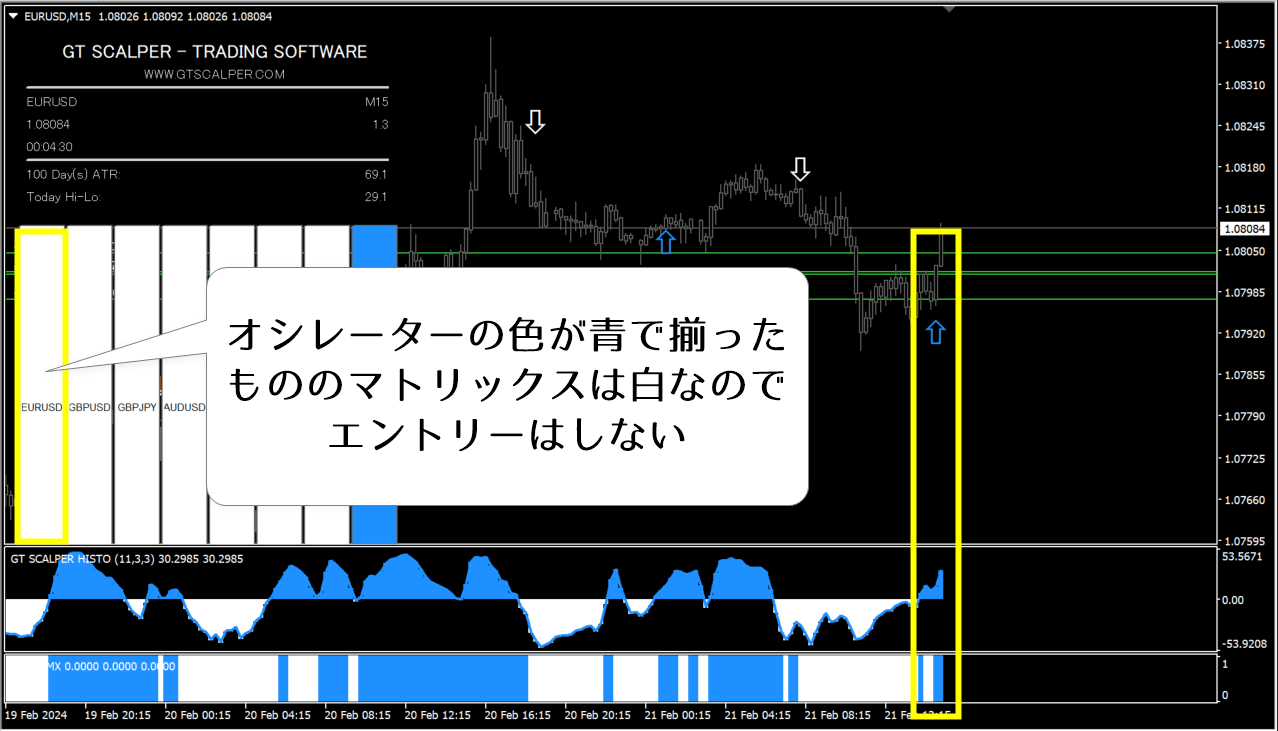 下のオシレーターの色が揃うとサインが出現、この時にマトリックスの方向が一致していればエントリー。上記の場合は買い(青)サインがでたけれども、マトリックスが売り(白)なのでエントリーは見送り。
下のオシレーターの色が揃うとサインが出現、この時にマトリックスの方向が一致していればエントリー。上記の場合は買い(青)サインがでたけれども、マトリックスが売り(白)なのでエントリーは見送り。
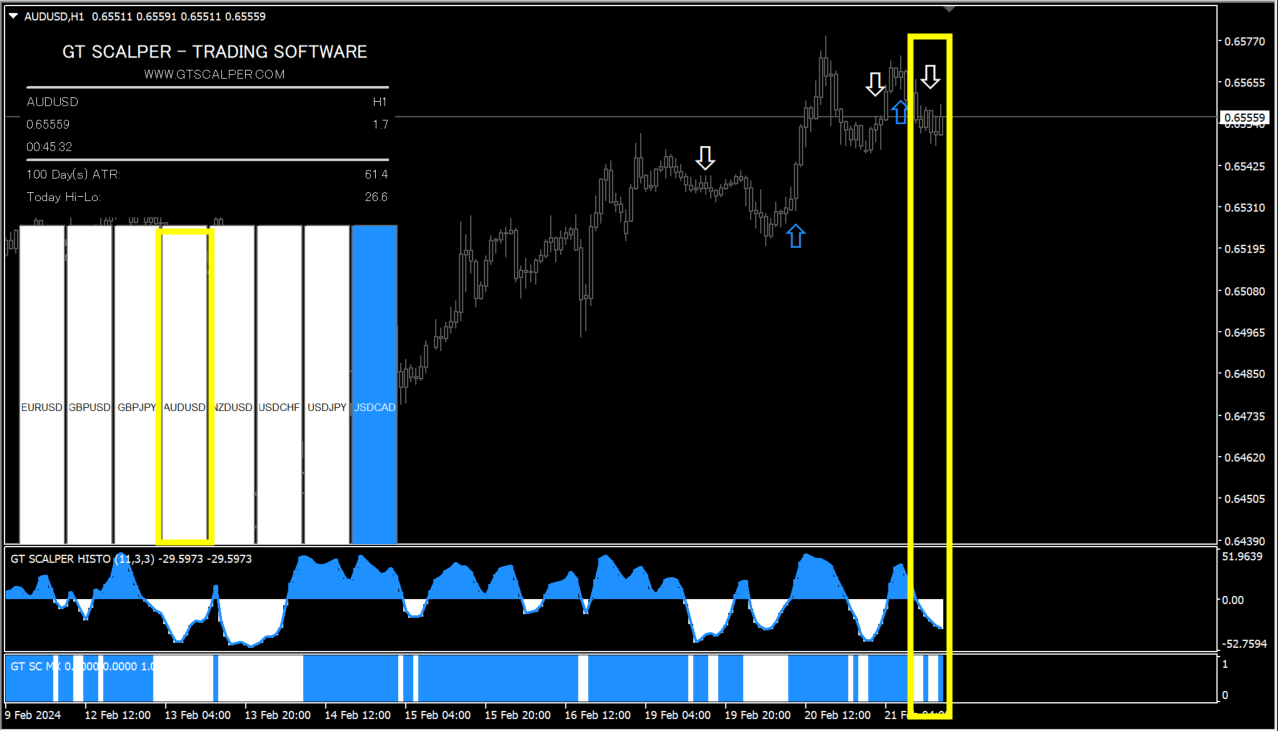 上記は白の売りサインが出た時に、マトリックスも売りを示しているのでエントリー
上記は白の売りサインが出た時に、マトリックスも売りを示しているのでエントリー
こちらのサインツールは、価格の行き過ぎを検知する2つのオシレーターの色が揃うとサインがでます。
しかしそれだけではダマシが多いので、左側に表示されるマトリックスの方向と一致させてダマシを減らしています。(価格とボラティリティを考慮したロジックで色が決まります)
各オシレーターはなかなか優秀なので、バラして他のインジケーターと組み合わせても機能します。

MT4のパラメータ設定
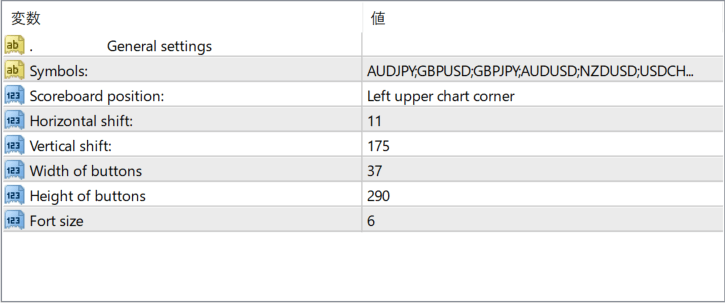
パラメータは表示関連がメインで、計算期間などの数値を変える箇所はありません。
ファイルをダウンロードすると複数のex4ファイルが同梱されているので、全てフォルダから出して直接Indicatorsフォルダに入れてください。
その後、MT4を一度再起動し、チャート上で右クリック→【定形チャート】→【読み込み】で、同梱されているtplファイルを読み込めばチャートにセットされます。

インジケーターをMT4にインストールする方法
①インジケーターをダウンロードするとzipファイルでPCに保存されますので、そのフォルダを右クリックしてファイルを『展開』しておきます。
②フォルダの中に『mq4ファイル』または『ex4ファイル』がはいっていることを確認します。
③MT4を開いて、画面上部の『ファイル』→『データフォルダを開く』→『MQL4』→『Indicators』フォルダに②のファイルをいれます。(この時必ずフォルダから②のファイルをだして、ファイル単体をいれてください)
④MT4を再起動すればMT4のナビゲータウィンドウに追加したインジケーターが表示されているので、チャートに適用すれば完了です。